电脑截屏快捷键截图保存路径与调取方法
在日常使用电脑办公或学习时,掌握屏幕捕捉功能已成为必备技能。许多用户在使用Windows系统自带的截屏快捷键后,常会遇到找不到截图文件的情况。本文将系统解析不同截屏方式的存储逻辑,并详细介绍快速调取截图的具体方法。
系统级截图存储机制解析
1、基础截屏功能实现原理:当单独按下Print Screen键时,系统会将当前屏幕画面完整复制到剪贴板。此时用户可通过Ctrl+V组合键将截图粘贴至支持图像插入的应用程序(如Word文档、QQ对话框或画图工具)。需特别注意,此操作不会自动生成图像文件,若未及时粘贴可能导致数据丢失。
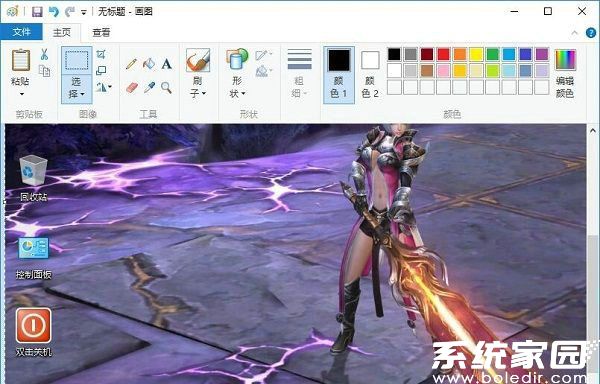
2、自动保存功能详解:当使用Win+Print Screen组合键时,系统会触发自动保存机制。此时屏幕会短暂变暗作为操作成功的视觉反馈,截图文件将以"屏幕截图(1).png"的命名格式自动存储在预设路径。默认存储目录为系统盘用户文件夹下的图片库,具体路径为:C:Users[用户名]PicturesScreenshots(注:[用户名]需替换为当前登录账户名称)。
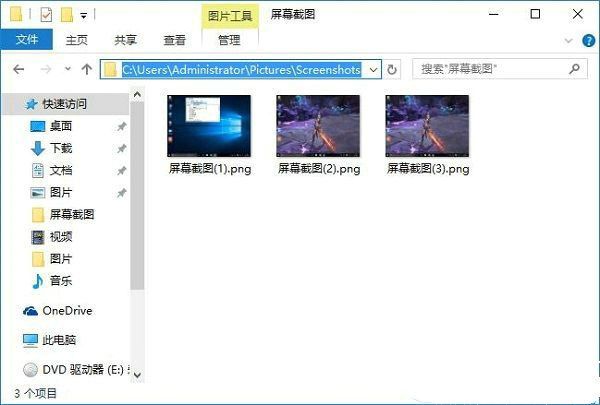
高级应用技巧与注意事项
3、多显示器环境处理方案:在连接多个显示器的使用场景下,Print Screen键默认捕捉所有屏幕画面。若需单独截取主显示器内容,可使用Win+Alt+Print Screen组合键。该操作生成的截图会存储在Xbox Game Bar的专属目录,路径为:C:Users[用户名]VideosCaptures。
4、截图文件管理建议:建议定期清理截图文件夹避免占用过多存储空间,可通过文件资源管理器右键属性修改默认存储位置。对于需要长期保存的重要截图,推荐使用云存储服务或外部存储设备进行备份。
5、专业工具替代方案:除系统自带功能外,Windows 10/11系统内置的截图工具(Win+Shift+S)提供区域截取、延时截图等进阶功能。该工具生成的截图默认保存在剪贴板,用户可按需选择直接粘贴使用或手动保存为PNG/JPEG格式。
掌握这些操作技巧后,用户可有效提升工作效率。建议通过实际操作练习加深理解,遇到存储路径变更或系统更新时,可访问系统设置中的"轻松使用-键盘"选项查看最新配置说明。
相关下载
相关文章
更多+-
05/11
-
06/15
-
06/15
-
06/14
-
06/14
手游排行榜
- 最新排行
- 最热排行
- 评分最高

